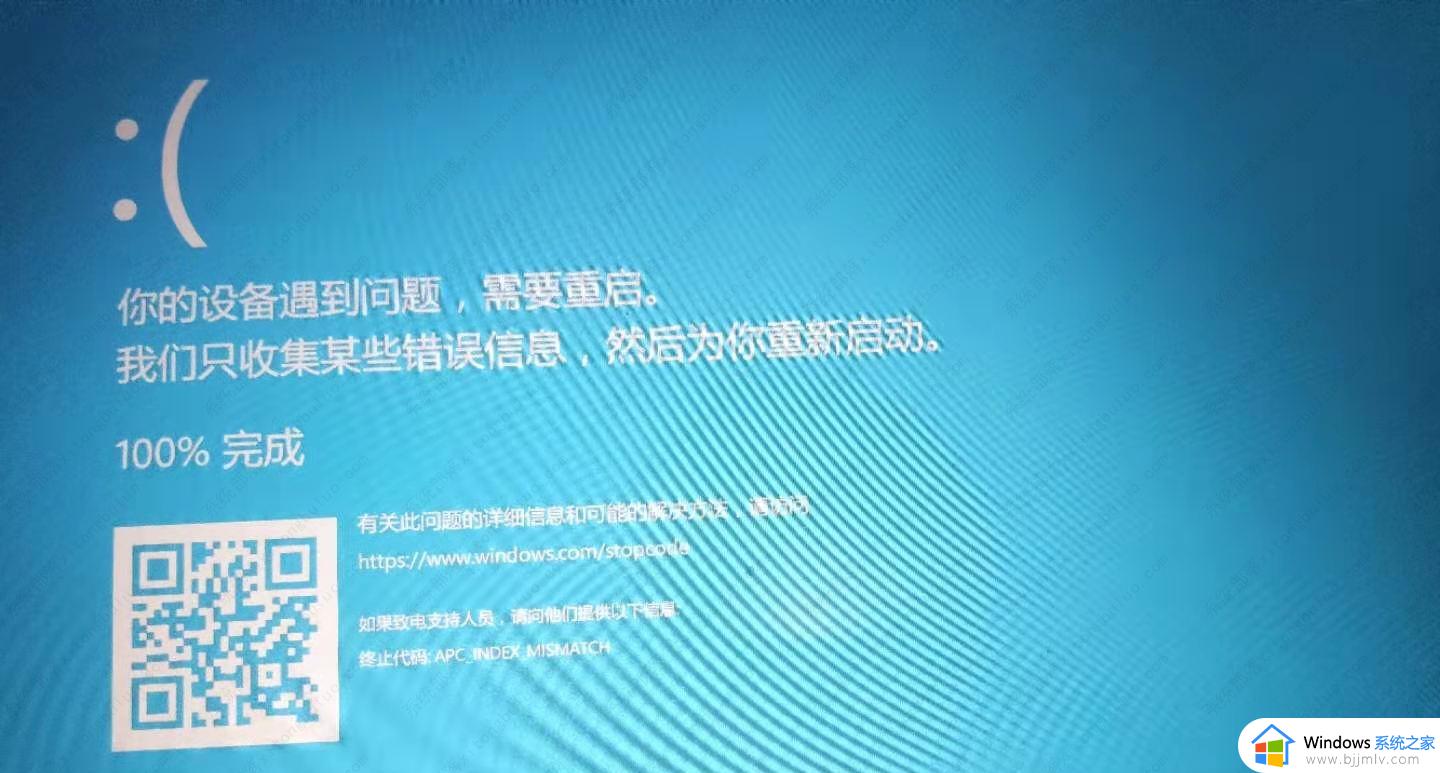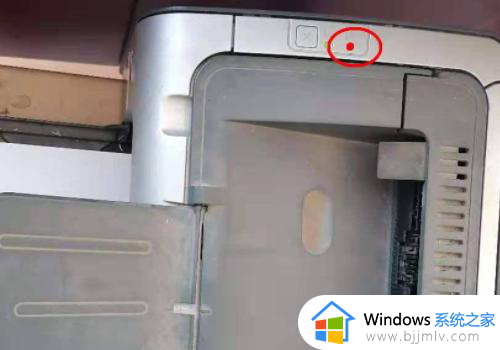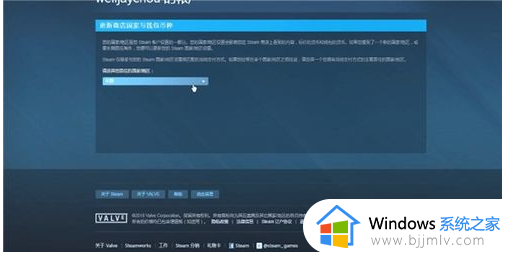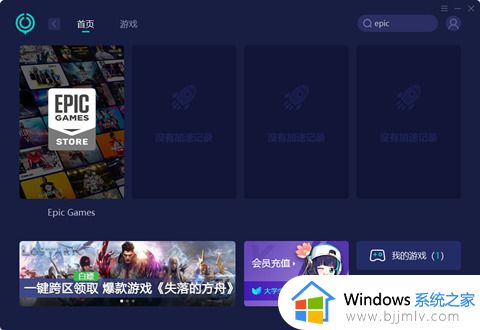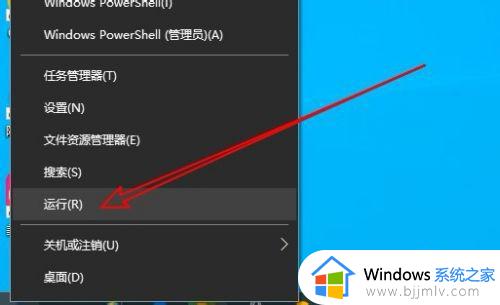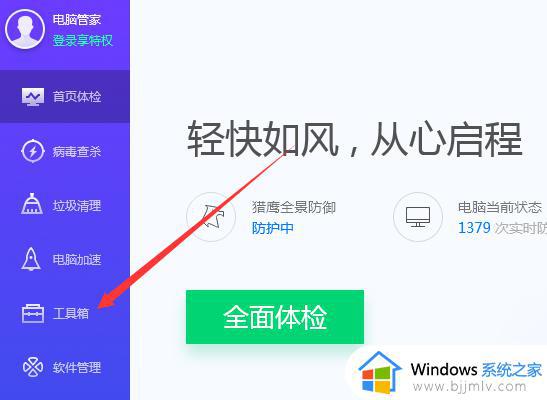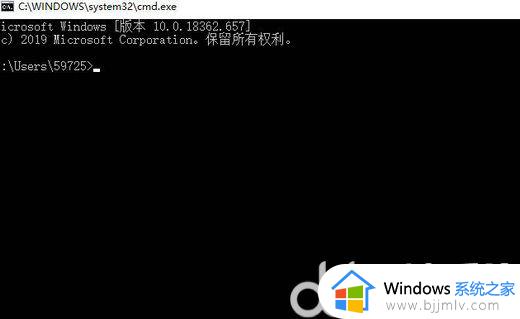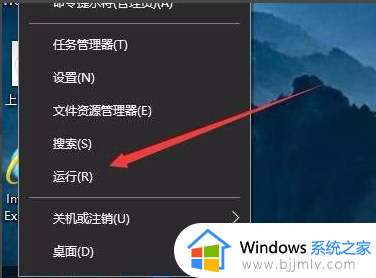打印机遇到异常配置问题0x8007007e怎么解决
许多用户在日常使用电脑办公的时候,也经常需要用到打印机设备,因此在局域网环境下也能够将打印机共享设置,然而当用户在电脑上操作打印机设备时,却莫名出现打印机遇到异常配置问题。0x8007007e错误提示,对此打印机遇到异常配置问题0x8007007e怎么解决呢?这里小编就来教大家解决方法。
具体方法如下:
方法一:
1、同时按【WIN+R】键,打开【运行】,输入spool。
2、【drivers】》【x64old】档案夹。
3、找到【printconfig.dll】(有可能在【x64old】》【3】档案夹里),拷贝该档案。
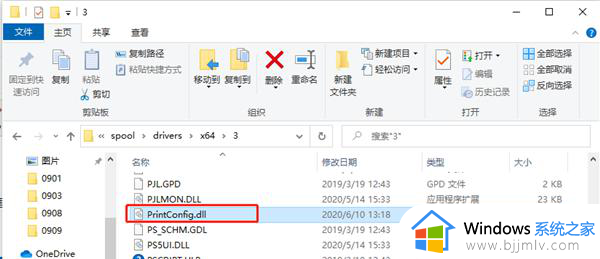
4、返回【drivers】,前往【x64】档案夹。
5、黏贴【printconfig.dll】(如果您是在【3】档案夹找到的,请您在【x64】》【3】里粘贴)。
6、重启电脑,看看效果。
方法二:
1、出现这个报错代码主要指的是缺少模块导致;
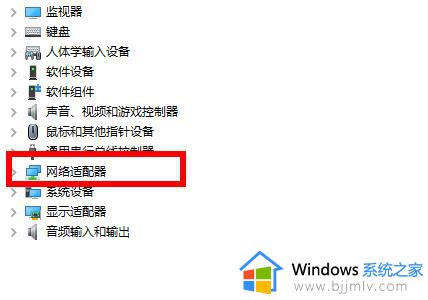
2、可以使用以下命令进行尝试:
Windows powershell管理员身份运行
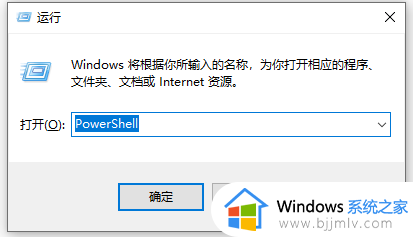
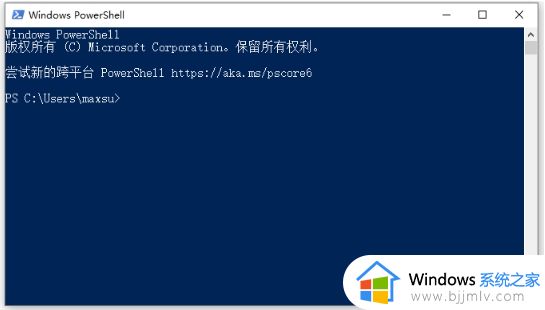
Dism /Online /Cleanup-Image /CheckHealth
DISM.exe /Online /Cleanup-image /Scanhealth
DISM.exe /Online /Cleanup-image /Restorehealth
进行上述操作后如果还是没有效果可以卸载打印机驱动并重新安装或是更新;
4、或者联系厂商确认系统版本相对应的驱动版本进行安装。
综上所述就是有关打印机遇到异常配置问题0x8007007e怎么解决全部内容了,有出现这种现象的小伙伴不妨根据小编的方法来解决吧,希望能够对大家有所帮助。